Die Farbkorrektur mit Final Cut Pro: Ein ausführlicher Leitfaden
Einleitung
Herzlich willkommen beim ultimativen Leitfaden zu Farbkorrekturen in Final Cut Pro! Dieser ausführliche Leitfaden ist perfekt für dich, unabhängig davon, ob du als Anfänger an deinen Schnittfähigkeiten noch feilen oder als erfahrener Profi deine Techniken weiter verfeinern möchtest. In diesem Leitfaden lernst du alles über Farbkorrekturen in Final Cut Pro. Dazu geben wir dir Expertentipps, Tricks und Strategien an die Hand, mit deren Hilfe du deine Videos auf ein neues Level heben kannst. Entfessle deine Kreativität und gib deinen Projekten mit atemberaubenden visuellen Effekten und kinoreifer Qualität den letzten Schliff.
Teil 1. Wie funktioniert die Farbkorrektur in Final Cut Pro?
Farbkorrekturen für Final Cut Pro bestehen aus der präzisen Anpassung und Beeinflussung von Farben und Tönen in Videomaterial, um eine gewünschte visuelle Ästhetik oder Stimmung zu erzielen.
Verwendungszweck:
Primäres Ziel der Farbkorrektur in Final Cut Pro ist es, das Gesamtbild der Aufnahmen zu verbessern, die gewünschte Atmosphäre zu schaffen, die Übereinstimmung verschiedener Aufnahmen zu gewährleisten, farbliche Unvollkommenheiten zu korrigieren und die kreative Freiheit der Cutter zu gewährleisten, ihre künstlerische Vision optimal umzusetzen.
In Final Cut Pro enthaltene Tools für die Farbkorrektur
Final Cut Pro unterstützt mit einer Vielzahl von Werkzeugen die präzise Farbkorrektur und kreative Effekte. Die wichtigsten Werkzeuge für die Farbkorrektur in Final Cut sind.
- Color Wheels: Gestattet die separate Anpassung von Schattierungen, Zwischentönen und Glanzlichtern und gewährleistet so eine präzise Steuerung der farblichen Harmonie des Bildes.
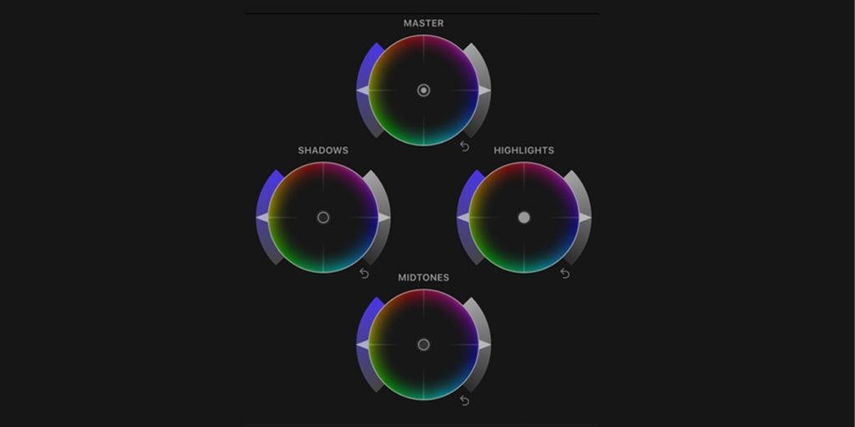
- Gradationskurven: Erlaubt die grafische Anpassung von Farbton und Luminanz spezifischer Tonwertbereiche eines Bildes.
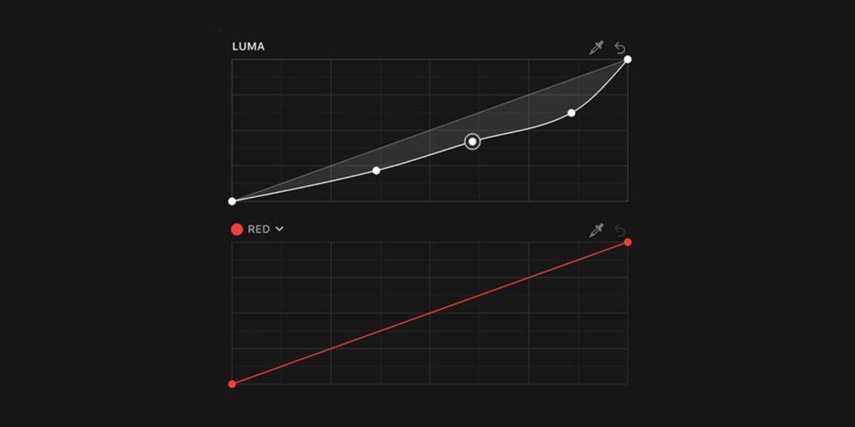
- Kolorierungsmasken: Mit dieser Funktion werden Farbkorrekturen auf bestimmte Bereiche des Bildes selektiv angewendet, was eine detaillierte Steuerung der Effekte ermöglicht.
- LUTs (Look-Up Tables): Dient zur Umsetzung vordefinierter oder benutzerdefinierter farblicher Transformationen, um spezifische Stile oder Effekte zu erzielen.
- Farbpalette: Ermöglicht grundlegende Farbkorrekturen wie beispielsweise Belichtung, Sättigung und Farbausgleich.
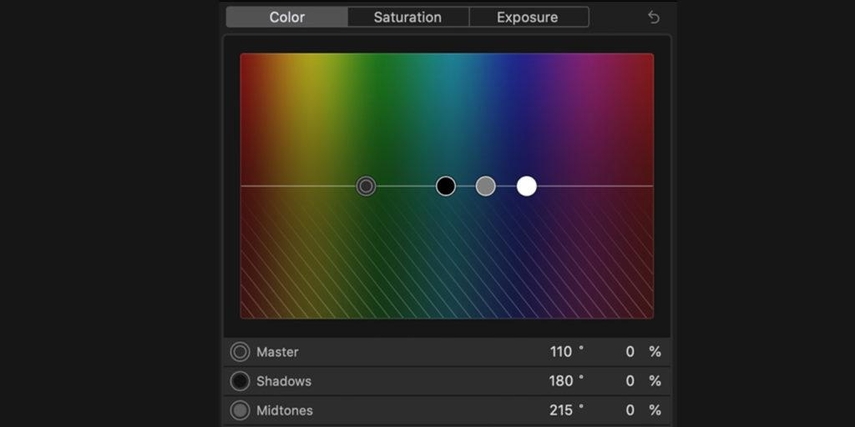
- Farbkorrektur: Ermöglicht die Korrektur typischer Farbfehler wie beispielsweise Fehler beim Weißabgleich, Belichtungsprobleme und Farbstiche.
Vorteile des Einsatzes von Final Cut Pro für die Farbkorrektur
Nachfolgend sind die Vorteile der Farbkorrektur in Final Cut Pro aufgeführt:
- Reibungslose Integration: Final Cut Pro lässt sich nahtlos in den Bearbeitungsworkflow integrieren, wobei ein reibungsloser Übergang beim Wechsel zwischen Bearbeitung und Farbkorrektur gewährleistet wird.
- Wiedergabe in Echtzeit: Cutter erhalten eine Vorschau der Farbkorrekturen in Echtzeit, können so schnell Entscheidungen treffen und effizient arbeiten.
- Große Auswahl an Tools: Final Cut Pro umfasst eine Vielzahl an Tools für die Farbkorrektur, beispielsweise Color-Wheels, Farbkurven, Masken und LUTs, die Flexibilität und Kontrolle über den Farbkorrekturprozess bieten.
- Grafikprozessorbeschleunigung: Unter Ausnutzung der Grafikprozessorbeschleunigung sorgt Final Cut Pro für eine leistungsstarke Farbkorrektur, einschließlich hochauflösender Aufnahmen und komplexer Korrektureffekte.
Teil 2. Schritt-für-Schritt-Anleitung zur Farbkorrektur in Final Cut Pro
Nachfolgend werden die Schritte für die Farbkorrektur in Final Cut Pro beschrieben:
A. Videomaterial importieren und zur Farbkorrektur organisieren
- Deine Aufnahmen in Final Cut Pro importieren.
- Verwalte Clips in Bibliotheken und ordne sie nach Ereignissen, um leichter darauf zugreifen zu können.
B. Angleichen von Belichtung, Kontrast und Sättigung
- Stelle mithilfe der Steuerelemente für Belichtung, Kontrast und Sättigung die allgemeine Helligkeit, Farbintensität und den allgemeinen Kontrast des Bildes ein.
C. Farbvoreinstellungen und LUTs (Look-Up Tables) anwenden
- Anwenden vorgefertigter Farbvoreinstellungen oder importieren benutzerdefinierter LUTs, wenn ein bestimmtes Aussehen oder ein bestimmter Stil angestrebt wird.
D. Feineinstellung von Farbbalance und Farbtemperatur
- Passe die Farbbalance und -temperatur deines Filmmaterials anhand von Color-Wheels oder Farbkurven an, um natürlich wirkende Hauttöne und eine harmonische Farbgebung zu erzielen.
E. Masken und Keyframes zur selektiven Farbkorrektur nutzen
- Benutze Keyframes, um Farbeffekte über die Zeit hinweg zu animieren und damit dynamische Effekte zu generieren.
- Masken zur Isolierung bestimmter Frame-Bereiche für zielgerichtete Farbkorrekturen anlegen.
F. Hauttöne verbessern und kinoreife Optik erzielen
- Wende selektive Farbeinstellungen an, wenn Hauttöne verbessert werden sollen, so dass ein natürliches Aussehen erzielt wird.
- Erprobe Techniken in Bezug auf Kontrast, Sättigung und Farbkorrektur, die deinem Projekt einen kinoreifen Look verleihen.
G. Das bearbeitete Filmmaterial exportieren
- Exportiere das Material, sobald du mit der Farbkorrektur zufrieden bist, und passe dabei die Einstellungen von Final Cut Pro an, um sicherzustellen, dass das Material für das gewünschte Ausgabeformat und die entsprechende Auflösung geeignet ist.
Befolge diese Schritt-für-Schritt-Anleitung, um eine effektive Farbkorrektur in Final Cut Pro durchzuführen, damit die visuelle Qualität des Materials verbessert wird und dein kreatives Konzept umgesetzt wird.
Teil 3. Beste Empfehlung: Video Farbanpassung und Farbverbesserung
HitPaw VikPea (Ursprünglich HitPaw Video Enhancer genannt) wird für die Instandsetzung und Verbesserung von Videos empfohlen. Mithilfe fortschrittlicher KI-Algorithmen sorgt das Programm für eine effektive Verbesserung der Videoqualität. Dank neuer Modelle wie Frame Interpolation und Stabilize, die erstmals in der neuesten Version verfügbar sind, liefert das Programm unvergleichliche Ergebnisse. Unabhängig davon, welche Funktion du verwenden möchtest – Farbkorrektur in Final Cut Pro, Kolorierung alter Aufnahmen oder Optimierung der Farben in vorhandenen Videos – HitPaw VikPea stellt dir innovative Technologien für professionelle Ergebnisse zur Verfügung.
Funktionen
- KI-Verbesserungstool: Mithilfe des Kolorierungsmodells lassen sich die Farben von Videos reibungslos verbessern, und mithilfe des Farbanpassungsmodells können Schwarz-Weiß-Aufnahmen im Handumdrehen mit mehr Dynamik versehen werden.
- Auflösung bis zu 8K: Verbesserte Bildqualität durch Hochskalieren von Videos auf eine atemberaubende 8K-Auflösung, wodurch eine unübertroffene Klarheit und Farbkorrektur im finalen Schnitt erzielt werden kann.
- Reparatur von Videos: Mit dieser Funktion lassen sich beschädigte Videodateien einfach, präzise und effizient reparieren und in ihrer ursprünglichen Qualität wiederherstellen.
- Erprobte KI-Technologie: Die KI-Algorithmen basieren auf jahrelanger Forschung und Entwicklungsarbeit und sorgen für herausragende Ergebnisse.
- Intuitive Benutzeroberfläche: Die bedienerfreundliche Benutzeroberfläche mit intuitiver Navigation erleichtert die Videobearbeitung.
- Vorschau ohne Wasserzeichen: Die Vorschau der verbesserten Videos enthält keine Wasserzeichen, wodurch du deine Ergebnisse klar und deutlich überprüfen kannst.
Schritte
1. Herunterladen und Installieren von The HitPaw VikPea auf deinem Computer.
2. Einmal installiert, muss das Video, welches du mit AI hochskalieren möchtest, in dieses Programm hochgeladen werden. Das Originalvideo einfach per Drag-and-Drop dorthin ziehen oder mit der Schaltfläche „Datei auswählen“ auswählen.
HitPaw VikPea erkennt über dreißig der meistverwendeten Eingabeformate wie MP4, AVI, MOV, MKV und M4V.
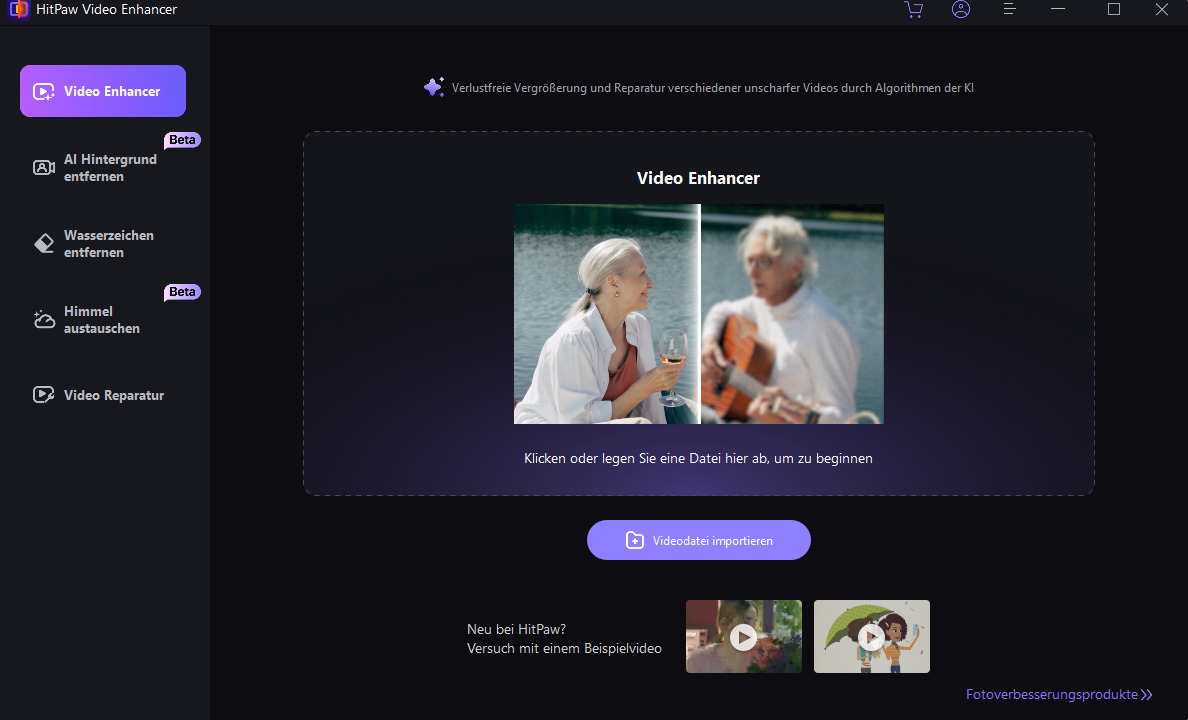
3. Dieses Tool zur Verbesserung der Videoqualität enthält sieben KI-Modelle: das Modell zur allgemeinen Rauschunterdrückung, ein Animationsmodell, ein Modell zur Gesichtsoptimierung, eine Option zur Kolorierung, ein Modell zur Farboptimierung, ein Modell zur Bildinterpolation und ein Modell zur Stabilisierung.
(Bitte beachten: Um diese Modelle vom Modellarchiv herunterzuladen, muss die Schaltfläche „Modell hinzufügen” angeklickt werden, sofern sie nicht vollständig auf dem Hauptbildschirm angezeigt werden.)

4. Nachdem das Video hochgeladen wurde, kann es durch Klicken auf die Option „Vorschau“ bearbeitet werden. Die Bearbeitung kann einige Sekunden in Anspruch nehmen. Wurde das Video nach Wunsch bearbeitet, kann es mit der Option „Exportieren“ gespeichert werden.

Im Anschluss daran kannst du die Farbe deiner Videos verbessern.
Lerne mehr über den HitPaw VikPea
Fazit
Um professionelle Videos zu erstellen, sollte man sich unbedingt in der Farbkorrektur in Final Cut Pro auskennen. Mithilfe der umfassenden Funktionen und einer nahtlosen Integration sorgt die Farbkorrektur in Final Cut in unübertroffener Weise für eine Optimierung der Aufnahmen. HitPaw VikPea eignet sich hervorragend für eine zusätzliche Optimierung der Videoqualität. Aufgrund der fortschrittlichen KI-Technologie, der nutzerfreundlichen Oberfläche und Vorschaufunktionen ohne Wasserzeichen können mit dem HitPaw VikPea (Ursprünglich HitPaw Video Enhancer genannt) Videos auf ein neues Niveau gebracht werden. Verzichte nicht auf außergewöhnliche Ergebnisse. Schöpfe das volle Potenzial deines Filmmaterials mit HitPaw VikPea noch heute aus.






 HitPaw Univd
HitPaw Univd  HitPaw FotorPea
HitPaw FotorPea



Teile diesen Artikel:
Wählen Sie die Produktbewertung:
Joshua Hill
Chefredakteur
Ich bin seit über fünf Jahren als Freiberufler tätig. Es ist immer beeindruckend Wenn ich Neues entdecke Dinge und die neuesten Erkenntnisse, das beeindruckt mich immer wieder. Ich denke, das Leben ist grenzenlos.
Alle Artikel anzeigenKommentar hinterlassen
Erstellen Sie Ihre Rezension für HitPaw-Artikel